标签:sys image 资源 列表 https 主机 ext nbsp pre
git的作用:
1、更方便的存储版本
2、恢复之前的版本
3、更方便的对比
4、协同合作
下载地址git官网:
https://git-scm.com/ 可自选自己电脑的操作系统
安装:
一路next安装,一般的配置选择默认
检验是否git已经安卓完成:
右击鼠标,查看到出现git的选项出现
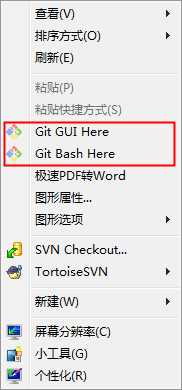
查看git的版本:
在cmd中输入:git --version
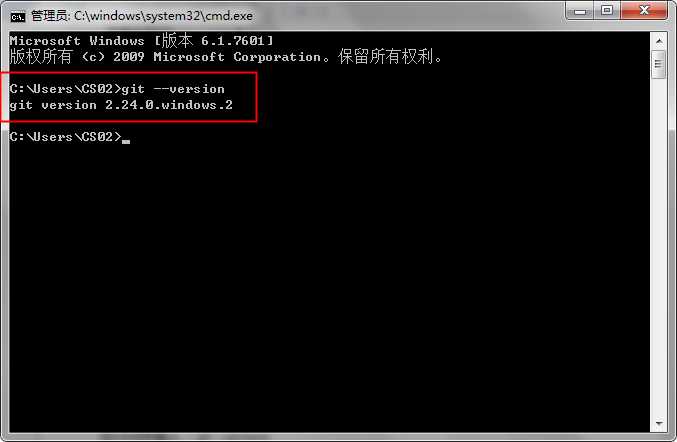
Git的工作流程:
工作区:主机上可看到的目录;
暂存区:一般存在“.git”目录下的index文件(.git/index)中,暂存区也称作索引(index)
版本库:工作区有隐藏目录.git,不算工作区,是git的版本库
进行简单的配置:目的是为了可以分配用户,可方便了解到是谁进行版本的更新,若无配置,提交则会出现配置提示
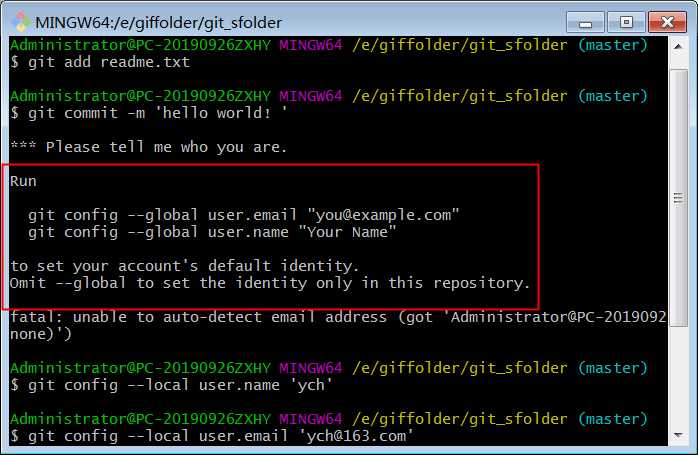
查看global 的列表: git config --global --list
进行全局配置(登录用户所有仓库都生效):git config --global user.name ‘ych‘
git config --global user.email ‘ych@163.com‘
再次使用:git config --global --list查看列表
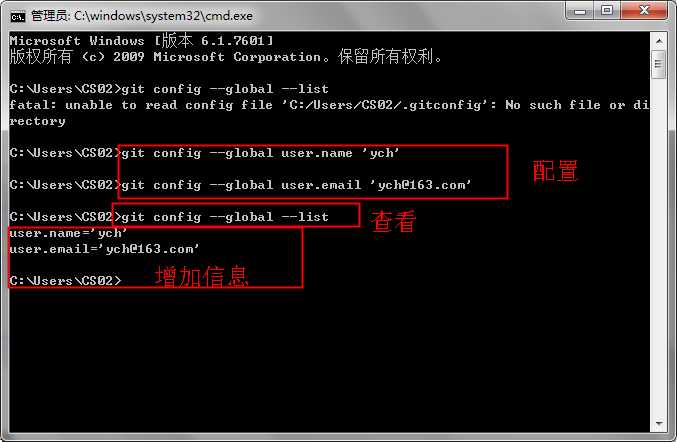
本地仓库进行配置 git config --local
进入文件:cd filename
配置用户:git config --local user.name ‘ych2‘
git config --local user.email ‘ych2@163.com‘
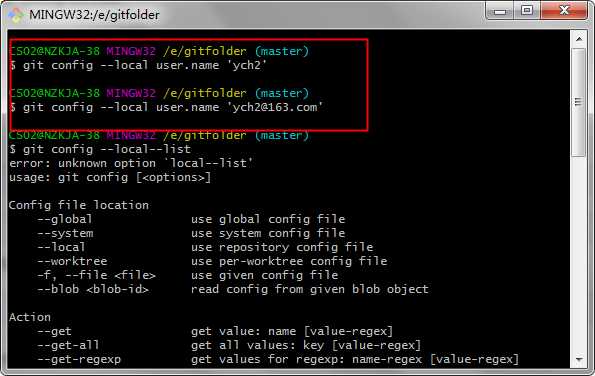
查看这个仓库的配置用户:
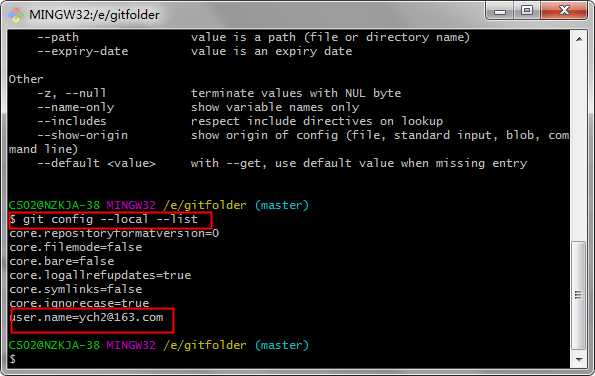

对此系统所有用户都有效 git config --system
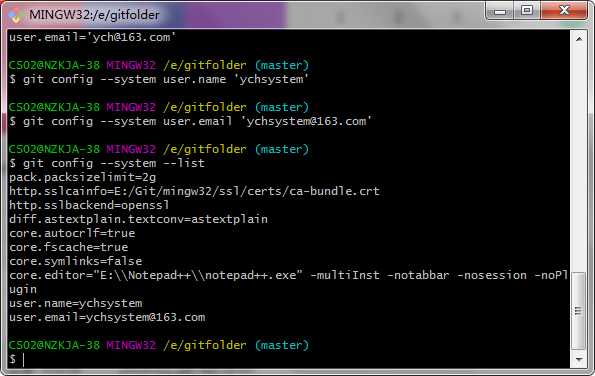
优先级:local >global>system
建立git 仓库(.git保存版本控制信息)
1、已有文件的时候: cd file_folder(可直接在文件中右击选择 git base here)
git init (执行完这个语句,会出现 .git,需要的数据和资源都存放在这个目录中)
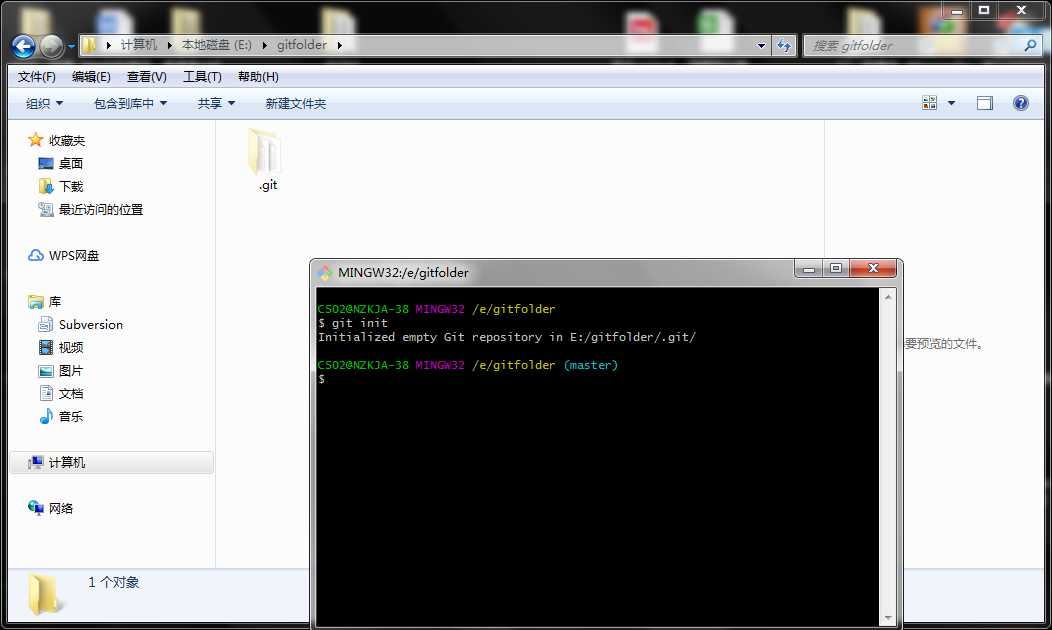
2、没有文件的时候:cd fille_folder
git init projectsname
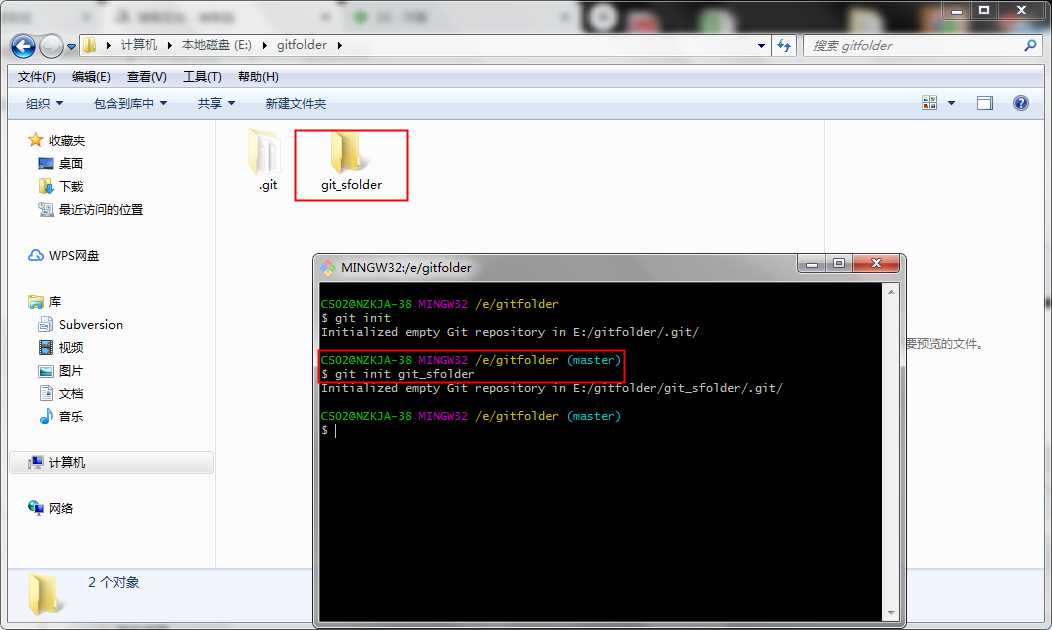
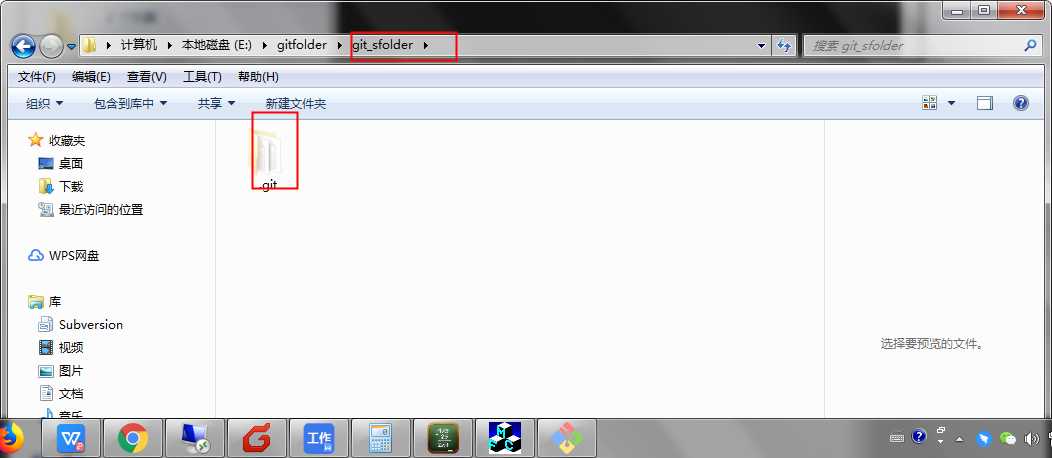
git进行版本提交: git add filename(只在缓存区,未提交)
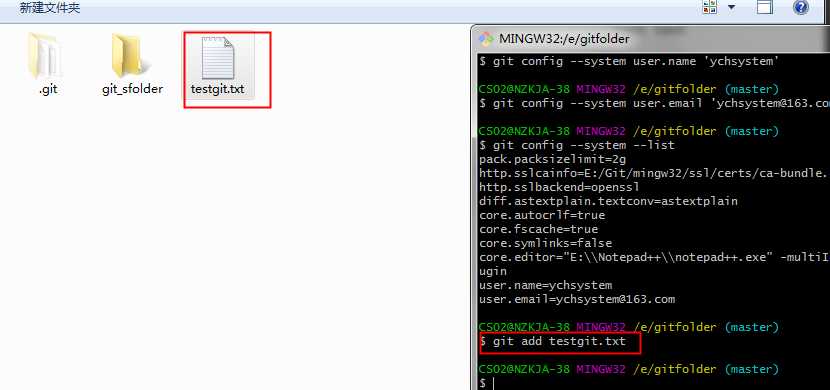
git commit -m ‘备注版本信息’
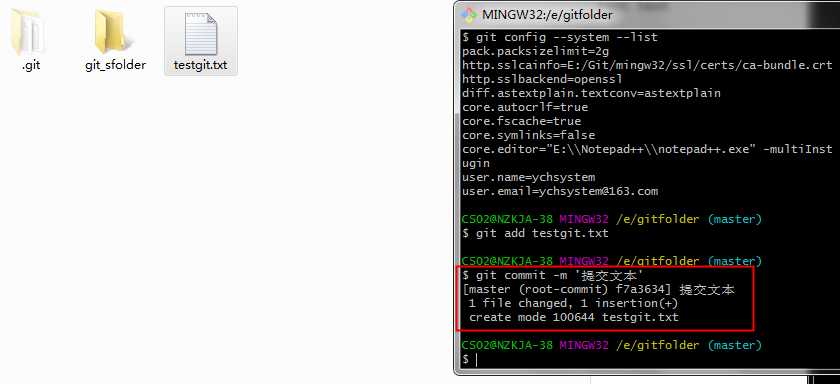
使用 git log查看提交的内容


如果将文件中已修改的多个文件进行全部添加提交:git add .(add后面加点)
git commit -m “全部文件”
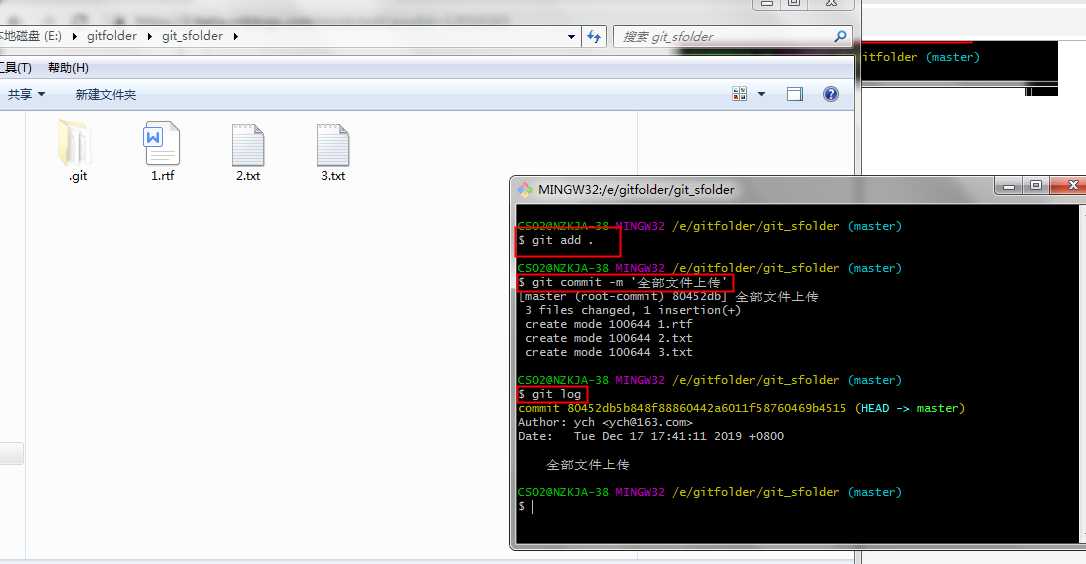
git 的状态查看:
git status (详细显示)
git status -s(简短显示)
git status --short
全部已提交保存:环境干净:
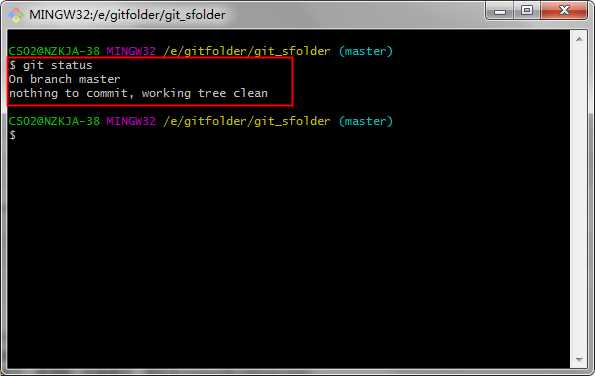
已修改,但为提交:出现红色字体,提示已修改,但未提交到暂存区间
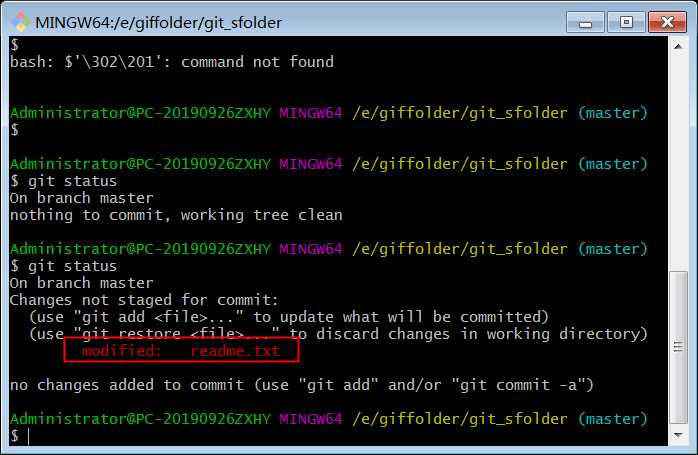
文件已被添加到暂存区间:出现绿色字体
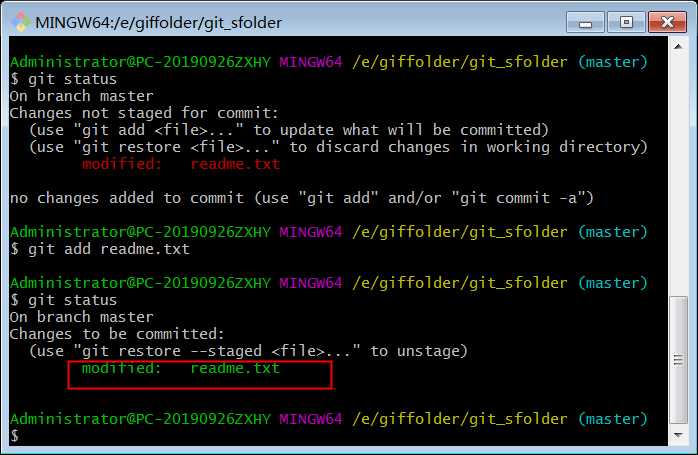
新添加文件:出现红色双?
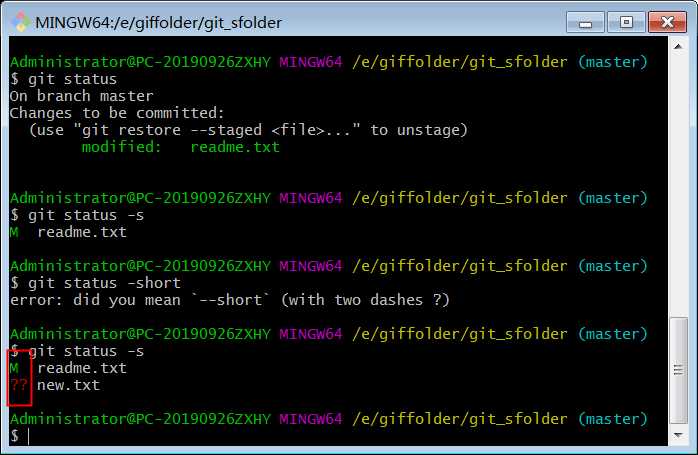
进行新文件添加到暂存区间出现:绿色字体A(表示add为新添加的)
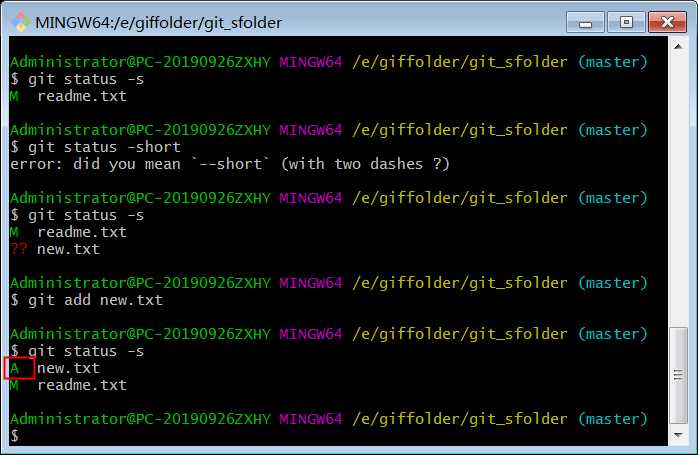
进行文件增加后再次查看,已为干净的环境
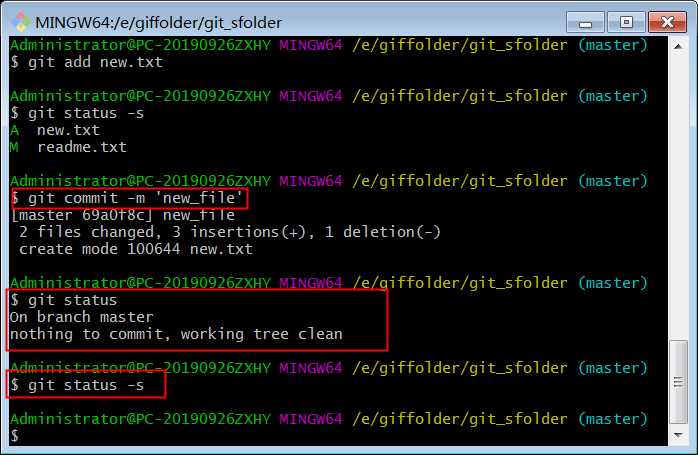
查看历史版本:
# git log 最简单的使用
#git log --pretty=oneline 只显示一行
#git log -p 显示版本直接的差别
#git log -5 显示最近5个版本
#git log --stat 查看大体的统计信息
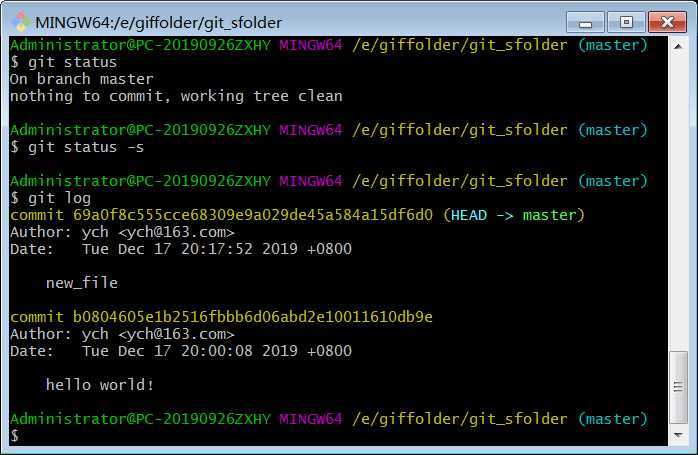
标签:sys image 资源 列表 https 主机 ext nbsp pre
原文地址:https://www.cnblogs.com/feihan/p/12010365.html